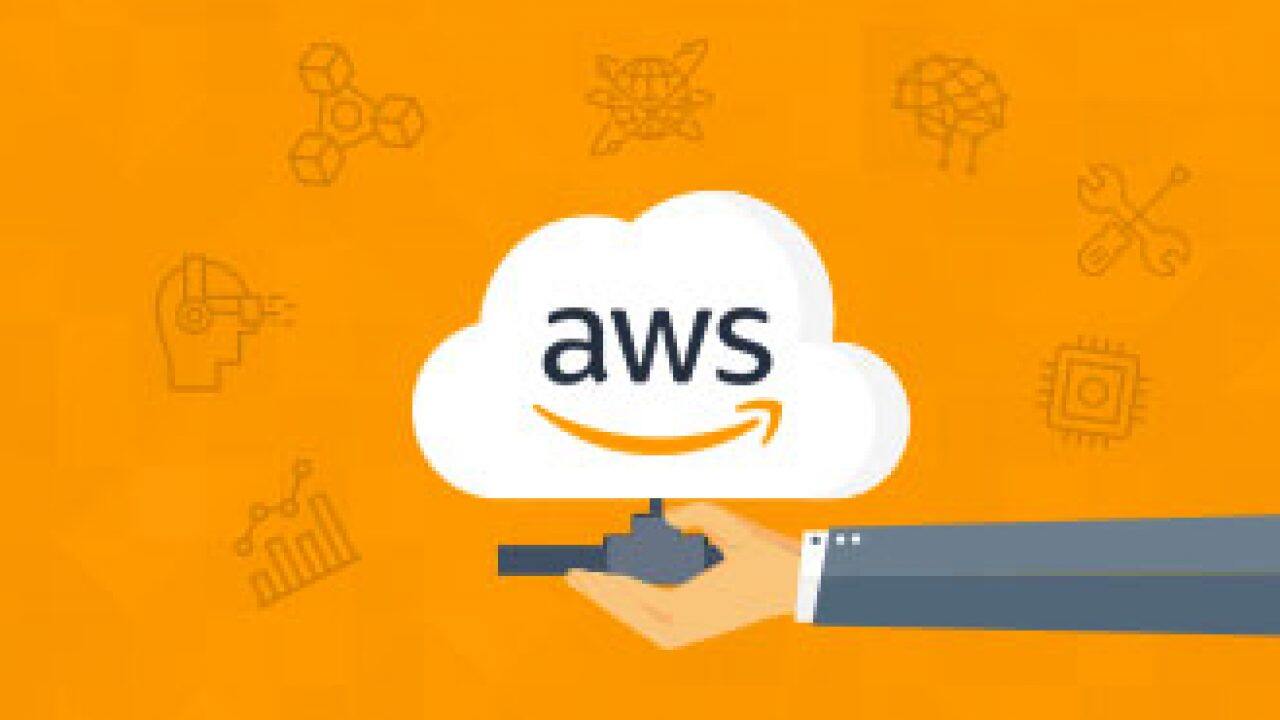
概述
我们将为大家介绍如何利用 Amazon WorkDocs,Amazon WorkMail 以及 Amazon WorkSpaces 快速搭建起一套满足企业要求的协同办公环境,用户可以实现邮件,文档以及虚拟桌面的统一管理,并且无需再为底层基础资源容量不够而担忧,简化了容量管理,配置管理,提高了运营效率。特别适合于中小企业快速上线或者大型企业的分支机构希望能够迅速运营等场景。简单几步,短短几个小时,我们就具备了企业内部协同办公所要求的绝大多数资源。
整个环境的架构图所下图所示:
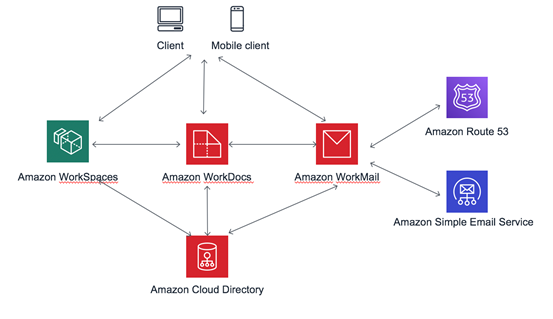
这套环境除了具备基本的文档共享,邮件收发以及远程桌面等功能之外,还具备以下特点:
WorkDocs,WorkMail 以及 WorkSpaces 可以使用同一用户目录管理,实现了用户统一管理。
WorkMail 与 Route53 托管的域名可以自动集成,简化跟邮件系统有关的域名配置工作。
WorkMail 后台调用 SES 服务,能够支持大规模用户邮件收发。
WorkDocs 与 WorkSpaces 和 WorkMail 能够集成在一起,在 WorkSpaces 中的虚拟桌面可以将 WorkDocs 作为网盘相互同步数据,WorkMail 的 web 版界面也可以将 WorkDocs 中的文件直接作为附件发送或将附件直接保存在 WorkDocs 中。
配置用户权限
这三项服务需要使用者 IAM 的用户具有一定的权限,主要集中在对 EC2 和 Directory Service 以及 SES 的控制上,对于具有 AdministratorAccess 权限的用户无需额外配置,普通用户需要附加权限,由于文本占用篇幅较多,本文不再叙述,读者可以参考如下链接配置:
WorkDocs:https://docs.aws.amazon.com/zh_cn/workdocs/latest/adminguide/prereqs.html#create_iam_user
WorkMail:https://docs.aws.amazon.com/zh_cn/workmail/latest/adminguide/prereqs.html
WorkSpaces:https://docs.aws.amazon.com/zh_cn/workspaces/latest/adminguide/workspaces-access-control.html
配置 WorkDocs
Amazon WorkDocs 是一项完全托管的用于实现安全的内容创建、存储和协作的服务。借助 Amazon WorkDocs,您可以轻松创建、编辑和共享内容,并且由于它集中存储在 AWS 上,因此可以从任何位置在任何设备上进行访问。Amazon WorkDocs 可使您轻松地与其他人协作,而且还可以让您轻松地共享内容,提供丰富的反馈,以及协作编辑文档。Amazon WorkDocs 没有预付费用或长期合约。您只需为活动用户账户以及您使用的存储量付费。
在 AWS Console 中找到 WorkDocs 的链接,进入之后选择创建新的 WorkDocs 站点,

选择快速启动,输入必须的信息,这个邮箱一定要输入一个可用的邮箱,系统会发送一个初始管理员的邮件给这个邮箱,通过这个邮件进行初始化。
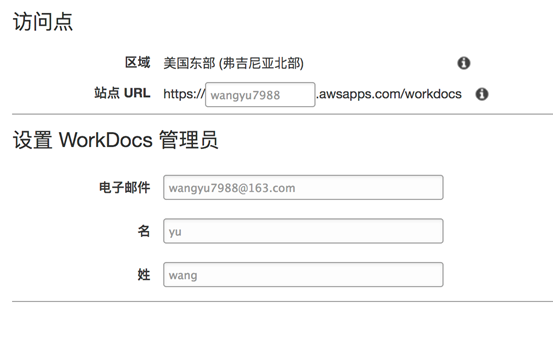
创建完之后等待几分钟,一个文件协作平台就创建起来了。本篇文章使用的是 AWS 托管的 Simple AD,如果使用者有已经创建好的 AD 活动目录,可以使用 AD Connecter 进行连接。
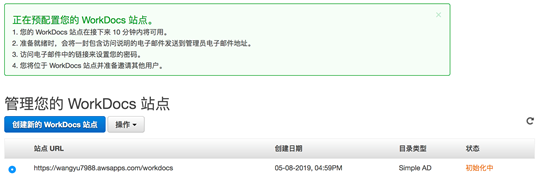
初始化完成后,到之前设置的邮箱中,会收到一封系统自动发送的邮件,点击邮件中的 Get Started!完成初始管理员的设置。
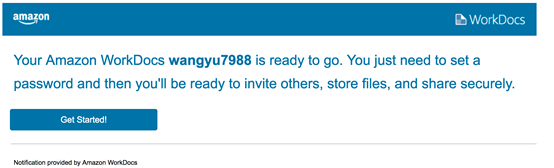
之后会自动进入到 WorkDocs 界面,上传文件测试成功。
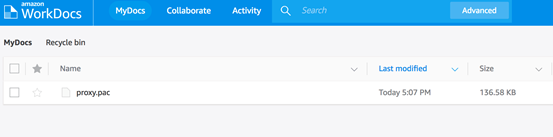
配置 WorkMail
Amazon WorkMail 是一种安全的托管型商务电子邮件与日历服务,可以支持现有的桌面和移动电子邮件客户端应用程序。Amazon WorkMail 让用户能够使用他们选择的客户端应用程序(包括 Microsoft Outlook、本机 iOS 和 Android 电子邮件应用程序、支持 IMAP 协议的任何客户端应用程序)或直接通过 Web 浏览器无缝访问其电子邮件、联系人和日历。
Amazon WorkMail 十分适合用于中小企业或者初创企业的电子邮件系统。使用者无需安装复杂的电子邮件系统,无需购置大量的存储空间,只需要简单点击几下鼠标,就可配置好一套功能完备的电子邮件系统。同时 Amazon WorkMail 将自动处理所有补丁、备份和升级工作。
如果您使用 Route 53 作为您的域名服务器,则 Amazon WorkMail 能够为 Route 53 自定义域添加一次单击 DNS 配置,更加简化日常的安装配置工作。
目前 Amazon WorkMail 在全球三个区域可用。 有关使用 Amazon WorkMail 的一些限制,请参阅:https://docs.aws.amazon.com/zh_cn/workmail/latest/adminguide/workmail_limits.html
现在开始设置 WorkMail,在 AWS Console 中找到 WorkMail 的链接,进入之后选择标准创建,在标准创建中选择我们刚才在 WorkDocs 中创建的 Simple AD 目录,加密 Key 选择默认即可,选择完成之后,点击创建。
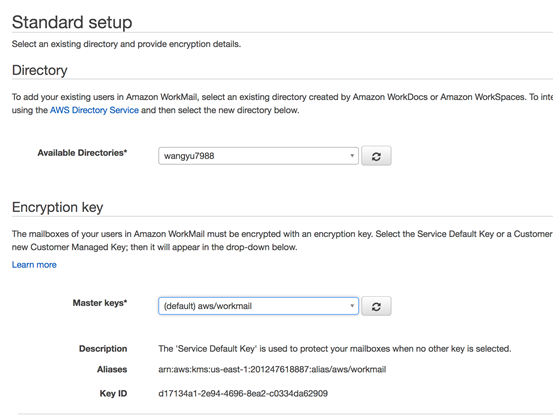
系统会自动同步刚才创建的目录信息,当状态为 Active 之后,点击刚才创建的组织。

选择 Domains,这里我们看到的 domain 是以 awsapps.com 为域名的一个托管 domain,如果我们有自己的域名,比如abc.com,同时又是在 Route 53 上托管的,则可以非常方便的跟 WorkMail 建立关联。
点击 Add domain,如果是在 Route 53 上托管的域名,则可以在输入框中选择域名列表,点击创建。
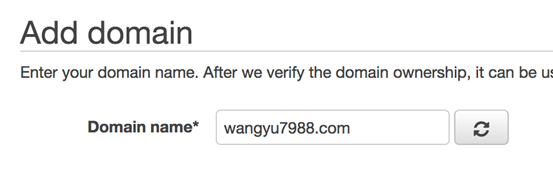
创建完成后系统会自动生成一些域名,有些需要用户手工在 Route 53 中创建记录,同时 WorkMail 会去验证这些记录,比如验证域名的所有者,MX,CNAME 记录等。验证完成后,域名所有者会收到一封系统发送的验证邮件,表示域名验证成功,可以基于这个域名发送邮件了。
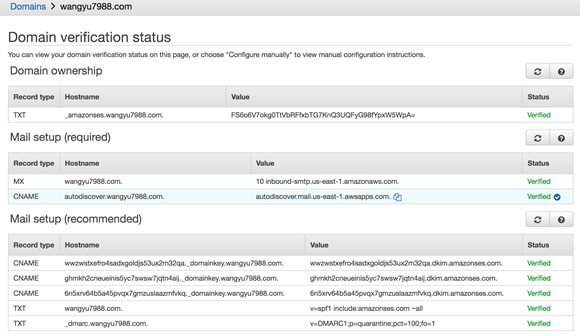
之后回到 Domains 的界面,选择我们刚刚添加的域,设置为默认域。
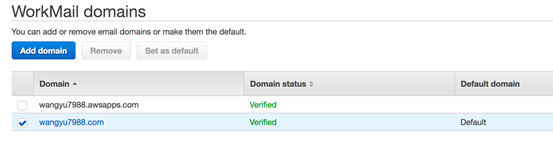
进入到 Users 选项,创建一个新的用户。
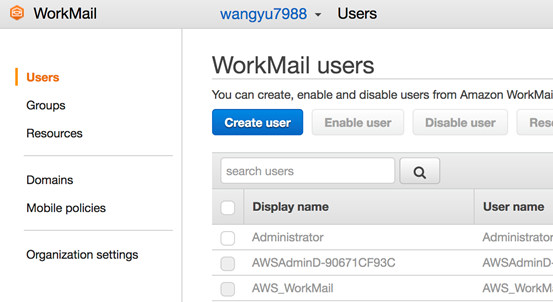
我们就用 admin 表示,输入必要的信息,点击创建。注意输入密码时要选择我们刚刚用自己域名创建的那个域。
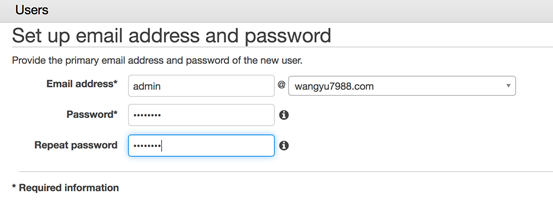
创建完成后,这时可以通过 outlook 客户端测试邮件收发了。
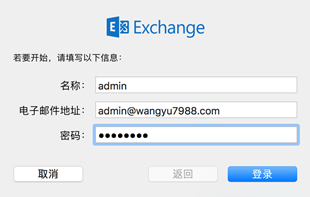
邮件测试成功,Amazon WorkMail 会调用 SES(Simple Email Service)发送电子邮件。
这时回到 WorkDocs 的界面,选择设置管理员
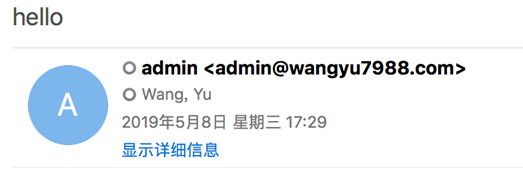
将管理员设置为之前我们创建的 admin 用户。
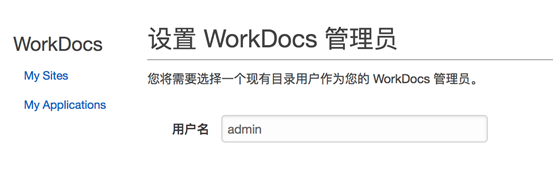
设置完成后,登录 WorkDocs 的用户界面验证。
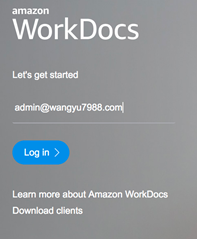
登录没有问题,验证成功。这样 WorkDocs 就可以使用用户自有域名的用户进行管理了。
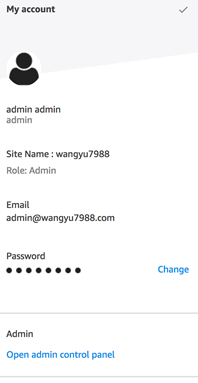
配置 WorkSpaces
Amazon WorkSpaces 是一种托管的、安全的云桌面服务。您可以使用 Amazon WorkSpaces 在几分钟内预配置 Windows 或 Linux 桌面,并快速扩展,从而为全球各地的员工提供数以千计的桌面。您只需要为启动的 WorkSpaces 按月付费或按小时付费。
现在我们进入到 WorkSpaces 界面,可以看到,系统已经自动识别出之前创建的目录。
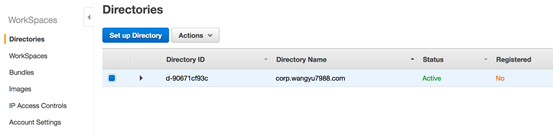
我们选中这个目录,并且在 Action 中点击 Register。
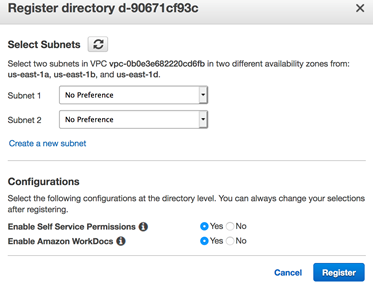
完成注册之后,可以 update 一些设置,比如给这个目录所属的 VPC 分配 Internet Gateway 并且修改路由表,以使得可以连接到互联网上。更改完设置之后,就可以开始 Launch WorkSpaces,选择默认的目录,并且从现有用户中选择 admin 用户。
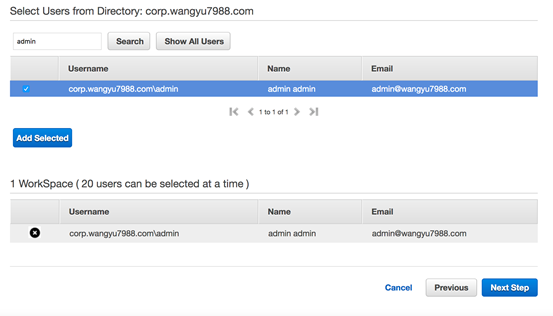
之后分配给用户必要的 bundle,
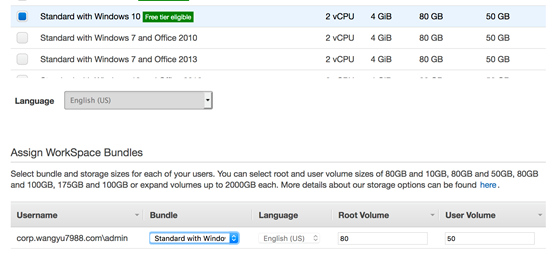
选择运行模式,我们使用自动停止模式,这样在系统不使用时可以节省花费。确认设置都没有问题之后,就开始创建,需要等几分钟。
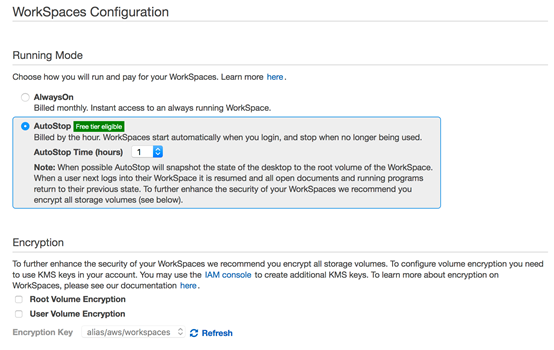
在系统创建期间,可以去https://clients.amazonworkspaces.com/下载对应的客户端。
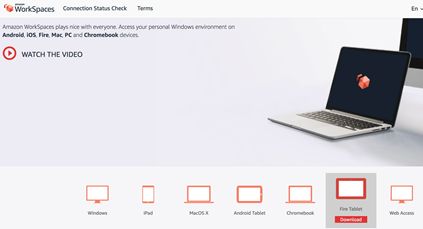
安装完客户端之后,客户端询问连接所用的 Registration Code,打开 Work Spaces 界面可以看到。
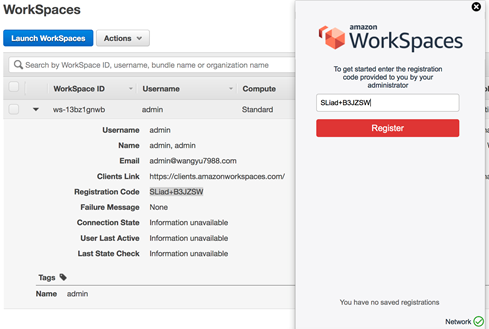
稍后会提示输入用户名密码,这里就输入之前创建的 admin 账户的密码。
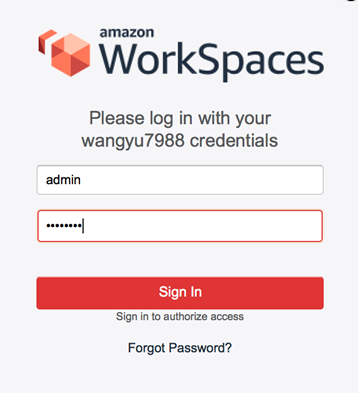
连接成功,可以开始使用云上的虚拟桌面了。
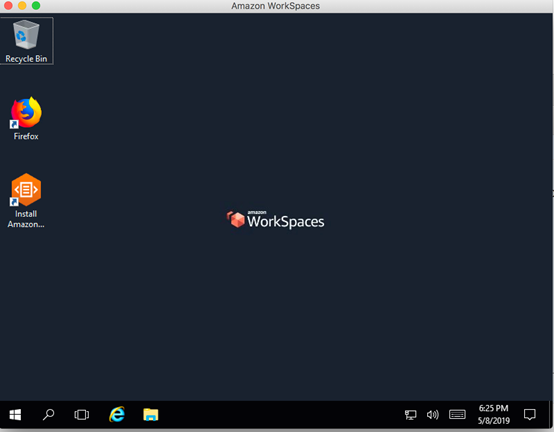
集成使用 WorkDocs,WorkMail 以及 WorkSpaces
桌面上有一个 install Amazon Workdocs 的图标,点击安装,输入之前创建的 workdocs 目录,并输入 admin 账户。
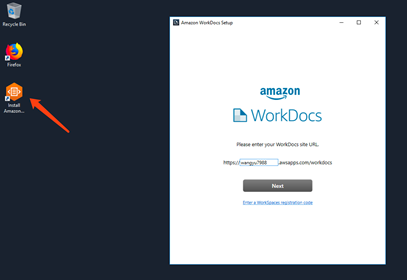
配置完成后,就可以在桌面上使用 workdocs 作为文件服务。Workdocs 里面的内容会跟文件系统的这个文件夹双向同步。
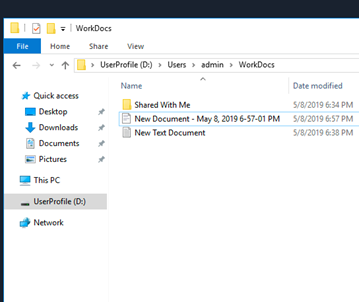
在 web 邮箱客户端中,无论是发送邮件还是接受到的邮件附件,都可以与 workdocs 协同工作。
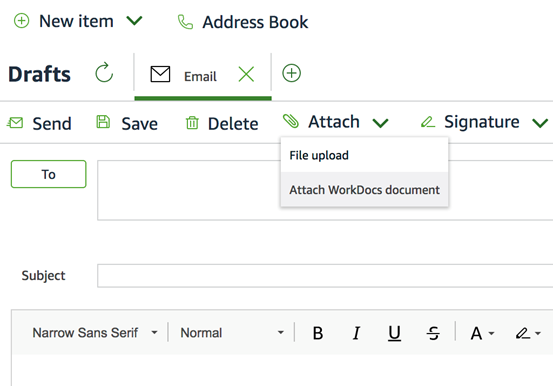
这样就形成了几种工具相互集成的状态。
作者介绍:
王彧
亚马逊 AWS 解决方案架构师,负责基于 AWS 的云计算方案的架构设计,在 AWS IoT , 企业应用方向有丰富部署实践经验。
本文转载自 AWS 技术博客。
原文链接:



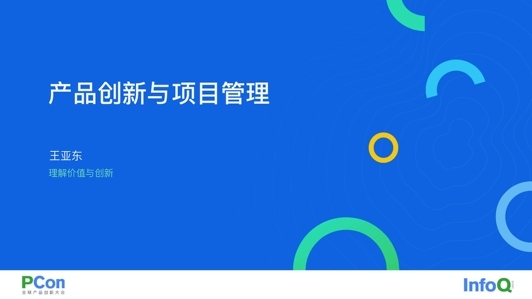





评论